Google Veo 3 là gì?
Google Veo 3, công cụ trí tuệ nhân tạo tiên tiến từ Google DeepMind, được công bố tại Google I/O 2025, cho phép người dùng tạo video chất lượng cao (1080p) từ văn bản hoặc hình ảnh. Với chuyển động mượt mà, âm thanh đồng bộ và hỗ trợ lời thoại tiếng Việt, Veo 3 phù hợp để tạo video ngắn (tối đa 8 giây) cho TikTok, Instagram hoặc YouTube Shorts.
Bài viết này hướng dẫn bạn cách sử dụng Google Veo 3 trên iPhone, giúp bạn dễ dàng sáng tạo nội dung ấn tượng.
Tại sao nên sử dụng Google Veo 3 trên iPhone?
Tiện lợi: Veo 3 tích hợp trong ứng dụng Gemini và Flow, dễ dàng truy cập trên iPhone.
Chất lượng vượt trội: Tạo video 1080p với âm thanh sống động, lý tưởng cho nội dung chuyên nghiệp.
Hỗ trợ tiếng Việt: Tạo lời thoại khớp khẩu hình bằng tiếng Việt, phù hợp với người dùng Việt Nam.
Tiết kiệm thời gian: Không cần kỹ năng chỉnh sửa phức tạp, chỉ vài phút là có video hoàn chỉnh.
Chuẩn bị trước khi sử dụng Google Veo 3 trên iPhone
Để bắt đầu, bạn cần chuẩn bị:
Tài khoản Google AI Ultra: Veo 3 yêu cầu gói Google AI Ultra (249,99 USD/tháng, giảm 50% trong 3 tháng đầu). Đăng ký tại one.google.com/about/google-ai-plans.
VPN để chuyển vùng sang Mỹ: Veo 3 hiện chỉ khả dụng tại Mỹ và một số quốc gia. Sử dụng VPN như UrbanVPN hoặc NordVPN để giả lập IP Mỹ.
Tải VPN từ App Store và bật trước khi truy cập.
iPhone phù hợp: iPhone chạy iOS 16 trở lên (iPhone 11, 12, 13, 14, 15, 16 series).
Kết nối Wi-Fi ổn định để xử lý video nhanh chóng.
Kiến thức về Prompt: Veo 3 hoạt động tốt với prompt bằng tiếng Anh. Nếu cần, sử dụng Google Dịch hoặc ChatGPT để tạo câu lệnh chi tiết.
Hướng dẫn tạo video bằng Veo 3 trên iPhone
Bước 1: Kích hoạt VPN
Tải ứng dụng VPN (ví dụ: UrbanVPN) từ App Store.
Bật VPN và chọn server Mỹ để truy cập Veo 3.
Bước 2: Truy Cập Google Veo 3 Qua Gemini Hoặc Flow
Bạn có thể sử dụng Veo 3 thông qua:
1. Gemini: Tải ứng dụng Gemini từ App Store hoặc truy cập ai.google.com/studio qua Safari.
Đăng nhập bằng tài khoản Google AI Ultra. Chọn Video trong giao diện chat.

2. Flow: Truy cập labs.google qua Safari. Đăng nhập bằng tài khoản Google AI. Chọn “Create New Project” và “Text to Video”.
Lưu ý: Flow hỗ trợ tạo video dài hơn và chỉnh sửa chi tiết, trong khi Gemini phù hợp cho video ngắn, thao tác nhanh.
Bước 3: Tạo Prompt Hiệu Quả Cho Video
Prompt chất lượng cần bao gồm:
Chủ thể: Ví dụ: “A young Vietnamese woman, 25 years old, wearing a red dress.” (Một người phụ nữ Việt Nam trẻ, 25 tuổi, mặc váy đỏ)
Hành động: Ví dụ: “dancing gracefully in a park.” (khiêu vũ duyên dáng trong công viên)
Bối cảnh: Ví dụ: “a sunny park with green grass and cherry blossoms.” (công viên đầy nắng với cỏ xanh và hoa anh đào nở rộ)
Góc quay: Ví dụ: “wide shot, slow zoom-in.” (góc quay rộng, từ từ quay gần vào)
Âm thanh: Ví dụ: “Vietnamese dialogue: ‘Hôm nay thật đẹp!’ with cheerful tone, background music: soft piano.” (nói tiếng Việt: “Hôm nay thật đẹp” với giọng điệu vui vẻ, nhạc nền là piano)
Phong cách: Ví dụ: “cinematic, warm tones, nostalgic vibe.” (điện ảnh, tông màu ấm áp, phong cách hoài cổ)
Ví dụ Prompt hoàn chỉnh:
A young Vietnamese woman, 25 years old, wearing a red dress, dancing gracefully in a sunny park with green grass and cherry blossoms. Wide shot, slow zoom-in, with Vietnamese dialogue: “Hôm nay thật đẹp!” in a cheerful tone. Background music: soft piano, cinematic style, warm tones.
Mẹo:
Dùng tiếng Anh cho prompt để tăng độ chính xác. Thêm “language: Vietnamese” nếu cần lời thoại tiếng Việt. Sử dụng Google Dịch hoặc ChatGPT để tối ưu câu lệnh.
Bước 4: Tạo và Tải Video
Nhập Prompt: Trong Gemini hoặc Flow, nhập prompt vào ô soạn thảo. Nhấn “Submit” và chờ 1-3 phút để xử lý.
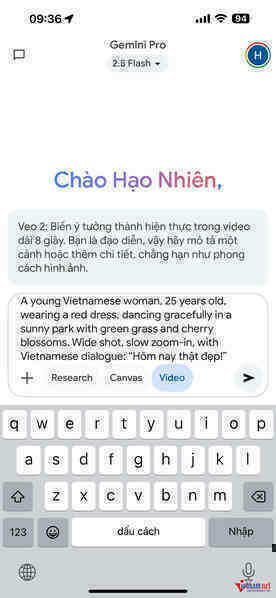
Xem trước và chỉnh sửa: Xem video trên iPhone sau khi tạo.
Điều chỉnh prompt hoặc dùng Flow để thêm hiệu ứng, nối cảnh nếu cần.
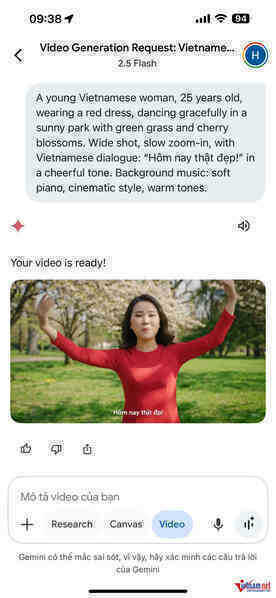
Tải xuống: Tải video về iPhone (định dạng MP4, tối đa 8 giây). Lưu vào Photos hoặc chia sẻ trực tiếp.